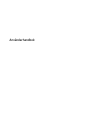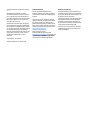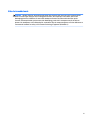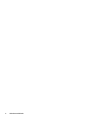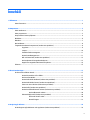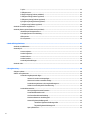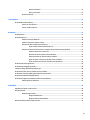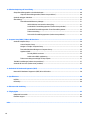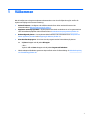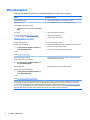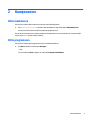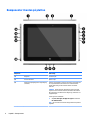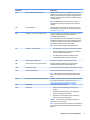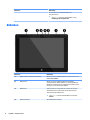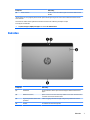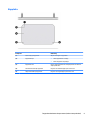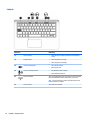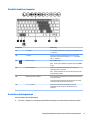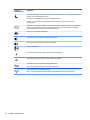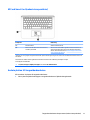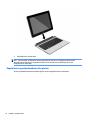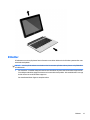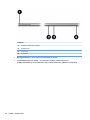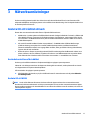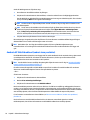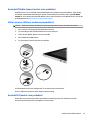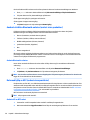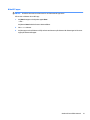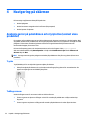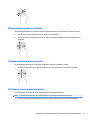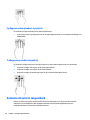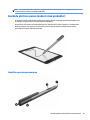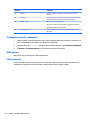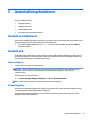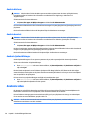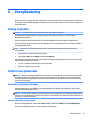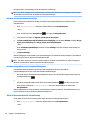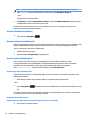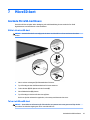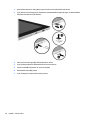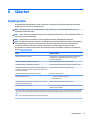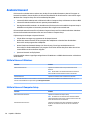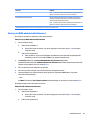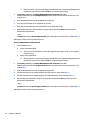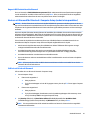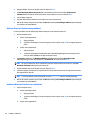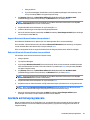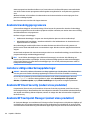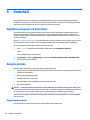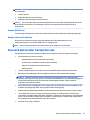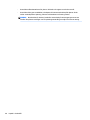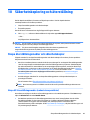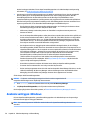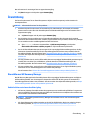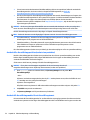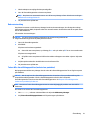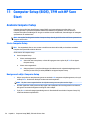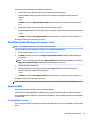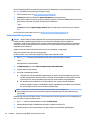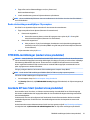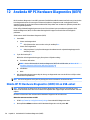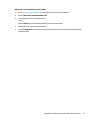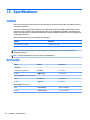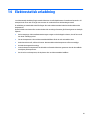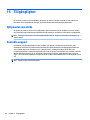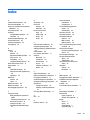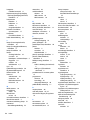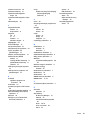Användarhandbok

© Copyright 2016 HP Development Company,
L.P.
Bluetooth är ett varumärke som tillhör
varumärkesinnehavaren och som används av
HP Inc. på licens. Intel är ett varumärke som
tillhör Intel Corporation i USA och andra länder.
Microsoft och Windows är varumärken som
tillhör Microsoft-koncernen.
Informationen i detta dokument kan komma
att bli inaktuell utan föregående meddelande.
De enda garantier som gäller för HP-produkter
och -tjänster beskrivs i de uttryckliga garantier
som medföljer produkterna och tjänsterna.
Ingenting i detta dokument skall anses utgöra
en ytterligare garanti. HP ansvarar inte för
tekniska eller redaktionella fel i detta
dokument.
Första utgåvan: Januari 2016
Dokumentartikelnummer: 839795-101
Produktmeddelande
I den här användarhandboken beskrivs
funktioner som nns på de esta modellerna.
Vissa funktioner kanske inte är tillgängliga på
din platta.
Alla funktioner är inte tillgängliga i samtliga
utgåvor av Windows. För att du ska kunna dra
full nytta av funktionerna i Windows kan
plattan behöva uppgraderas och/eller det kan
krävas separat inköpt maskinvara, drivrutiner
och/eller programvara. Mer information nns i
http://www.microsoft.com.
Du kan hämta den senaste
användarhandboken genom att gå till
http://www.hp.com/support och välja ditt land.
Välj Drivrutiner och nedladdningsbara ler
och följ sedan anvisningarna på skärmen.
Villkor för programvaran
Genom att installera, kopiera, hämta eller på
annat sätt använda något av de förinstallerade
programmen på den här plattan samtycker du
till villkoren i HP:s licensavtal för
slutanvändare (EULA). Om du inte godtar dessa
licensvillkor ska du returnera den oanvända
produkten i sin helhet (både maskinvara och
programvara) inom 14 dagar för återbetalning
enligt säljarens återbetalningsregler.
Om du vill ha mer information eller vill begära
full återbetalning av priset för plattan ska du
vända dig till säljaren.

Säkerhetsmeddelande
VARNING: Minska risken för värmerelaterade skador eller överhettning genom att inte ha plattan direkt i
knäet. Se till att ingen hård yta som en närliggande skrivare, eller mjuka ytor som kuddar, mattor eller
klädesplagg blockerar luftödet. Låt inte heller nätadaptern komma i kontakt med huden eller mjuka
föremål, till exempel kuddar, tjocka mattor eller klädesplagg, under drift. Yttemperaturen på de delar av
plattan och nätadaptern som är åtkomliga för användaren följer de temperaturgränser som har denierats av
International Standard for Safety of Information Technology Equipment (IEC 60950-1).
iii

iv Säkerhetsmeddelande

Innehåll
1 Välkommen ................................................................................................................................................... 1
Hitta information ................................................................................................................................................... 2
2 Komponenter ................................................................................................................................................ 3
Hitta maskinvara .................................................................................................................................................... 3
Hitta programvara ................................................................................................................................................. 3
Komponenter i kanten på plattan ......................................................................................................................... 4
Bildskärm ............................................................................................................................................................... 6
Baksidan ................................................................................................................................................................. 7
Med stödbenet ....................................................................................................................................................... 8
Tangentbordsenhetens komponenter (endast vissa produkter) .......................................................................... 8
Styrplatta ............................................................................................................................................. 9
Lampor .............................................................................................................................................. 10
Särskilda funktionstangenter ........................................................................................................... 11
Använda snabbtangenterna .............................................................................................................. 11
NFC och Smart Card (endast vissa produkter) .................................................................................. 13
Ansluta plattan till tangentbordsenheten ........................................................................................ 13
Koppla loss tangentbordsenheten från plattan ............................................................................... 14
Etiketter ............................................................................................................................................................... 15
3 Nätverksanslutningar .................................................................................................................................. 17
Ansluta till ett trådlöst nätverk ........................................................................................................................... 17
Använda kontrollerna för trådlöst .................................................................................................... 17
Ansluta till ett WLAN ......................................................................................................................... 17
Använda HP Mobilt bredband (endast vissa produkter) ................................................................... 18
Använda HP Mobile Connect (endast vissa produkter) ..................................................................... 19
Sätta i ett micro-SIM-kort (endast vissa produkter) ......................................................................... 19
Använda GPS (endast vissa produkter) ............................................................................................. 19
Använda trådlösa Bluetooth-enheter (endast vissa produkter) ...................................................... 20
Ansluta Bluetooth-enheter ............................................................................................. 20
Dela med hjälp av NFC (endast vissa produkter) .............................................................................. 20
Ansluta till en NFC-enhet ................................................................................................ 20
Hitta NFC-appar ............................................................................................................... 21
4 Navigering på skärmen ................................................................................................................................ 22
Använda gester på pekskärmen och styrplattan (endast vissa produkter) ....................................................... 22
v

Trycka ................................................................................................................................................ 22
Tvångerszoom ................................................................................................................................ 22
Enngersdragning (endast pekskärm) ............................................................................................. 23
Tvångersrullning (endast styrplatta) ............................................................................................. 23
Tvångerstryckning (endast styrplatta) .......................................................................................... 23
Fyrngerstryckning (endast styrplatta) ........................................................................................... 24
Trengerssvep (endast styrplatta) ................................................................................................... 24
Använda ett externt tangentbord ....................................................................................................................... 24
Använda plattans penna (endast vissa produkter) ............................................................................................. 25
Identiera pennkomponenterna ....................................................................................................... 25
Parkoppla pennan för användning ................................................................................................... 26
Hålla pennan ..................................................................................................................................... 26
Förvara pennan ................................................................................................................................. 26
5 Underhållningsfunktioner ............................................................................................................................ 27
Använda en webbkamera .................................................................................................................................... 27
Använda ljud ........................................................................................................................................................ 27
Justera volymen ................................................................................................................................ 27
Ansluta högtalare .............................................................................................................................. 27
Ansluta hörlurar ................................................................................................................................ 28
Ansluta headset ................................................................................................................................ 28
Använda ljudinställningar ................................................................................................................. 28
Använda video ..................................................................................................................................................... 28
6 Energihantering .......................................................................................................................................... 29
Stänga av plattan ................................................................................................................................................ 29
Ställa in energialternativ ..................................................................................................................................... 29
Använda energibesparande lägen .................................................................................................... 29
Initiera och avsluta strömsparläget ............................................................................... 29
Aktivera och avsluta manuellt viloläge .......................................................................... 30
Använda energimätaren och energiinställningarna ...................................................... 30
Ställa in lösenordsskydd för återaktivering ................................................................... 30
Använda batteriström ....................................................................................................................... 31
Hitta ytterligare batteriinformation ............................................................................... 31
Använda HP Batterikontroll ............................................................................................ 31
Visa återstående batteriladdning ................................................................................... 32
Maximera batteriets urladdningstid ............................................................................... 32
Hantera låg batteriladdningsnivå ................................................................................... 32
Identiera låga batteriladdningsnivåer ....................................................... 32
Åtgärda låg batteriladdningsnivå ................................................................ 32
Spara på batteriet ........................................................................................................... 33
vi

Kassera ett batteri .......................................................................................................... 33
Byta ut ett batteri ........................................................................................................... 33
Använda nätström ............................................................................................................................. 33
7 MicroSD-kort ............................................................................................................................................... 35
Använda MicroSD-kortläsare ............................................................................................................................... 35
Sätta i ett microSD-kort .................................................................................................................... 35
Ta bort ett MicroSD-kort ................................................................................................................... 35
8 Säkerhet ..................................................................................................................................................... 37
Skydda plattan ..................................................................................................................................................... 37
Använda lösenord ................................................................................................................................................ 38
Ställa in lösenord i Windows ............................................................................................................. 38
Ställa in lösenord i Computer Setup ................................................................................................. 38
Hantera ett BIOS-administratörslösenord ....................................................................................... 39
Ange ett BIOS-administratörslösenord .......................................................................... 41
Hantera ett lösenord för DriveLock i Computer Setup (endast vissa produkter) ............................. 41
Ställa in ett DriveLock-lösenord ..................................................................................... 41
Aktivera DriveLock (endast vissa produkter) ................................................................. 42
Inaktivera DriveLock (endast vissa produkter) ............................................................... 42
Ange ett DriveLock-lösenord (endast vissa produkter) ................................................. 43
Ändra ett DriveLock-lösenord (endast vissa produkter) ................................................ 43
Använda antivirusprogramvara ........................................................................................................................... 43
Använda brandväggsprogramvara ...................................................................................................................... 44
Installera viktiga säkerhetsuppdateringar .......................................................................................................... 44
Använda HP Client Security (endast vissa produkter) ......................................................................................... 44
Använda HP Touchpoint Manager (endast vissa produkter) ............................................................................... 44
Använda ett säkerhetskabellås (tillval) .............................................................................................................. 45
Använda en ngeravtrycksläsare (endast vissa produkter) ............................................................................... 45
Hitta ngeravtrycksläsaren .............................................................................................................. 45
9 Underhåll .................................................................................................................................................... 46
Uppdatera program och drivrutiner .................................................................................................................... 46
Rengöra plattan ................................................................................................................................................... 46
Rengöringsprocedurer ...................................................................................................................... 46
Rengöra bildskärmen ...................................................................................................... 47
Rengöra sidorna eller baksidan ...................................................................................... 47
Resa med plattan eller transportera den ............................................................................................................ 47
vii

10 Säkerhetskopiering och återställning .......................................................................................................... 49
Skapa återställningsmedier och säkerhetskopior .............................................................................................. 49
Skapa HP-återställningsmedier (endast vissa produkter) ............................................................... 49
Använda verktygen i Windows ............................................................................................................................ 50
Återställning ........................................................................................................................................................ 51
Återställa med HP Recovery Manager .............................................................................................. 51
Vad du behöver veta innan du sätter igång .................................................................... 51
Använda HP:s återställningspartition (endast vissa produkter) .................................... 52
Använda HP-återställningsmedier för att återställa systemet ..................................... 52
Ändra startordning .......................................................................................................... 53
Ta bort HP:s återställningspartition (endast vissa produkter) ...................................... 53
11 Computer Setup (BIOS), TPM och HP Sure Start ............................................................................................. 54
Använda Computer Setup .................................................................................................................................... 54
Starta Computer Setup ..................................................................................................................... 54
Navigera och välja i Computer Setup ................................................................................................ 54
Återställa fabriksinställningarna i Computer Setup ......................................................................... 55
Uppdatera BIOS ................................................................................................................................. 55
Ta reda på BIOS-versionen .............................................................................................. 55
Ladda ned en BIOS-uppdatering ..................................................................................... 56
Ändra startordningen med hjälp av f9-prompten ............................................................................ 57
TPM BIOS-inställningar (endast vissa produkter) ............................................................................................... 57
Använda HP Sure Start (endast vissa produkter) ................................................................................................ 57
12 Använda HP PC Hardware Diagnostics (UEFI) ................................................................................................ 58
Hämta HP PC Hardware Diagnostics (UEFI) till en USB-enhet ............................................................................ 58
13 Specikationer .......................................................................................................................................... 60
Ineekt ................................................................................................................................................................. 60
Driftsmiljö ............................................................................................................................................................ 60
14 Elektrostatisk urladdning .......................................................................................................................... 61
15 Tillgänglighet ............................................................................................................................................ 62
Hjälpmedel som stöds ......................................................................................................................................... 62
Kontakta support ................................................................................................................................................. 62
Index ............................................................................................................................................................. 63
viii

1 Välkommen
När du kongurerat och registrerat plattan rekommenderar vi att du utför följande steg för att få ut så
mycket som möjligt av din smarta investering:
●
Anslut till Internet − Kongurera ditt trådlösa nätverk så att du kan ansluta till Internet. Mer
information nns i Nätverksanslutningar på sidan 17.
●
Uppdatera antivirusprogrammet − Skydda plattan mot skador orsakade av virus. Programvaran kan
vara förinstallerad på plattan. Mer information nns i Använda antivirusprogramvara på sidan 43.
●
Bekanta dig med plattan − Läs om plattans olika funktioner. Mer information nns i Komponenter i
kanten på plattan på sidan 4 och Navigering på skärmen på sidan 22.
●
Hitta installerade program – Se en lista över de program som har förinstallerats på plattan:
▲
Välj Start-knappen och välj sedan Alla appar.
– eller –
Tryck och håll ned Start-knappen och välj sedan Program och funktioner.
●
Säkerhetskopiera hårddisken genom att skapa en ash-enhet för återställning. Se Säkerhetskopiering
och återställning på sidan 49.
1

Hitta information
Använd den här tabellen för att hitta bl.a. produktbeskrivning och hur-gör-man-information.
Resurs Innehållsförteckning
Installationsanvisningar
●
Översikt över konguration och funktioner i plattan
Komma igång-appen
Så här öppnar du appen Komma igång:
▲
Välj Start-knappen och välj sedan appen Komma
igång.
●
En stor mängd hur-gör-man- och felsökningsinformation
HP-support
För support i USA, gå till http://www.hp.com/go/
contactHP. För support i resten av världen, gå till
http://welcome.hp.com/country/us/en/
wwcontact_us.html.
●
Chatta med en HP-tekniker online
●
Telefonnummer till support
●
Platser med HP-servicecenter
Säkerhet och arbetsmiljö
Så här öppnar du handboken:
▲
Välj Start, Alla appar, HP Hjälp och support och
därefter HP-dokumentation.
– eller –
Gå till http://www.hp.com/ergo.
●
Korrekt konguration av platta
●
Riktlinjer för sittställningar vid datorn och datorvanor som ökar din
komfort och minskar risken för skador
●
Information om elektrisk och mekanisk säkerhet
Säkerhet, föreskrifter och miljö
Så här kommer du åt detta dokument:
▲
Välj Start, Alla appar, HP Hjälp och support och
därefter HP-dokumentation.
●
Viktiga regulatoriska föreskrifter, exempelvis information om hur
du kasserar batterier på rätt sätt
Begränsad garanti*
Så här kommer du åt detta dokument:
▲
Välj Start, Alla appar, HP Hjälp och support och
därefter HP-dokumentation.
– eller –
Gå till http://www.hp.com/go/orderdocuments.
●
Specik garantiinformation för den här plattan
Du hittar information om HP:s begränsade garanti tillsammans med produktens användarhandböcker och/eller på den CD eller DVD
som medföljer i kartongen. I vissa länder eller regioner medföljer ett tryckt exemplar av HP:s garanti i förpackningen. I länder eller
regioner där garantiinformationen inte tillhandahålls i tryckt format kan du beställa ett tryckt exemplar från http://www.hp.com/go/
orderdocuments. Om produkten är köpt i Asien eller Stillahavsområdet kan du skriva till HP på adressen POD, P.O. Box 161, Kitchener
Road Post Oice, Singapore 912006. Ange produktens namn och ditt namn, telefonnummer och postadress.
2 Kapitel 1 Välkommen

2 Komponenter
Hitta maskinvara
Så här tar du reda på vilken maskinvara som nns installerad på plattan:
▲
Skriv enhetshanteraren i sökrutan i aktivitetsfältet och välj sedan appen Enhetshanteraren.
En lista över alla enheter som nns installerade på plattan visas.
Om du vill ha information om systemets maskinvarukomponenter och versionsnumret för systemets BIOS
trycker du på fn+esc (endast vissa produkter).
Hitta programvara
Så här tar du reda på vilken programvara som är installerad på plattan:
▲
Välj Start-knappen och välj sedan Alla appar.
– eller –
Tryck och håll ned Start-knappen och välj sedan Program och funktioner.
Hitta maskinvara 3

Komponenter i kanten på plattan
Komponent Beskrivning
(1) Högtalare Producera ljud.
(2) Interna mikrofoner Spelar in ljud.
(3) Kombinerad ljudutgång (hörlurar)/ljudingång
(mikrofon)
Ansluter stereohögtalare, hörlurar, hörsnäckor, ett headset eller
en TV-ljudkabel (tillval). Ansluter även en headsetmikrofon
(tillval). Detta uttag har inte stöd för enheter med enbart
mikrofon.
VARNING: Minska risken för hörselskador genom att sänka
volymen innan du använder hörlurar, hörsnäckor eller headset.
Mer information om säkerhet nns i Reglerings-, säkerhets- och
miljöföreskrifter.
Så här öppnar du handboken:
▲
Välj Start, Alla appar, HP Hjälp och support och därefter
HP-dokumentation.
OBS! När en enhet är ansluten till uttaget inaktiveras plattans
högtalare.
4 Kapitel 2 Komponenter

Komponent Beskrivning
(4) USB 3.0-laddningsport (strömdriven) Ansluter en extra USB-enhet, t.ex. tangentbord, mus, extern
hårddisk, skrivare, skanner eller USB-hubb. Vanliga USB-portar
laddar inte alla USB-enheter eller laddar med låg strömstyrka.
Vissa USB-enheter kräver ström och därför måste du använda
en strömdriven port.
OBS! I USB-laddningsporten kan också vissa modeller av
mobiltelefoner och MP3-spelare laddas, även när plattan är
avstängd.
(5) MicroSD-kortläsare Läser MicroSD-kort som används för att lagra, hantera, dela
eller få åtkomst till information. För installeringsinstruktioner,
se MicroSD-kort på sidan 35.
(6) USB Type-C-port (Thunderbolt-aktiverad) Ansluter en nätadapter och alla typer av USB-enheter som har
en Type-C-kontakt. Plattan kan också ha stöd för en
Thunderbolt-dockningsstation.
OBS! Vissa USB Typ-C-portar kan ladda utvalda modeller av
mobiltelefoner, bärbara datorer, plattor och MP3-spelare, även
när plattan är avstängd. En del kan även ansluta DisplayPort,
VGA, HDMI, Thunderbolt och andra videoenheter.
OBS! Det kan hända att adaptrar (köps separat) krävs.
(7) nätadapter- och batterilampa
●
Vitt: Nätadaptern är ansluten och batteriet är inte laddat.
●
Blinkar vitt: Nätadaptern är inte ansluten och batteriets
har nått en låg batteriladdningsnivå.
●
Gult: Nätadaptern är ansluten och batteriet laddas.
●
Släckt: Batteriet laddas inte från den här porten.
(8) Fästen för inriktningsikar (2) Rikta in och anslut plattan till tangentbordet (tillval).
(9) ZIF (Zero Insertion Force) expansionsplats Möjliggör anslutning av tillbehör som tangentbord eller
strömförsörjning genom att använda POGO-stiftet.
(10) Platser för pennögla Gör att du kan fästa pennan vid plattan med hjälp av pennöglan.
(11) Plats för säkerhetskabel Ansluter en säkerhetskabel (tillval) till plattan.
OBS! Säkerhetskabeln används i stöldförebyggande syfte,
men den kan inte alltid förhindra att plattan skadas eller blir
stulen.
(12) Mikro-SIM-kortplats (endast vissa produkter) Innehåller ett SIM-kort (subscriber identity module). Om det inte
nns ett förinstallerat SIM-kort i plattan går du till Sätta i ett
micro-SIM-kort (endast vissa produkter) på sidan 19.
(13) Volymknapp Tryck för att höja eller sänka ljudet.
(14) Strömknapp
●
Starta den avstängda plattan genom att trycka på
knappen.
●
När plattan har startats aktiverar du strömsparläget
genom att snabbt trycka på knappen.
●
När plattan är i strömsparläge avslutar du detta läge
genom att snabbt trycka på knappen.
VIKTIGT: Om du håller ned strömknappen förlorar du all
information som inte har sparats.
OBS! Du kan visserligen stänga av plattan med strömknappen,
men vi rekommenderar att du använder kommandot Stäng av i
Windows.
Komponenter i kanten på plattan 5

Komponent Beskrivning
Mer information om energiinställningar nns i
energialternativen.
▲
Skriv energi i sökrutan i aktivitetsfältet och välj
Inställningar för energialternativ.
Bildskärm
Komponent Beskrivning
(1) WWAN-antenner* (endast vissa produkter) Skickar och tar emot trådlösa signaler för att kommunicera med
trådlösa WAN (WWANs).
(2) WiGig-antenn* Skickar och tar emot trådlösa signaler för den trådlösa
dockningsstationen, WiDock. WiDock är en trådlös gigabitenhet
(WiGig) som ansluter plattan till andra trådlösa enheter som nns
inom 0,6 till 1,2 m (2 till 4 fot) från WiDock.
(3) Webbkamera Spelar in video och tar foton. Med vissa modeller kan du delta i
videokonferenser och chatta online med strömmande video.
Så här använder du webbkameran:
▲
Skriv kamera i sökrutan i aktivitetsfältet och välj sedan
Kamera.
(4) Webbkameralampa Tänd: Webbkameran används.
6 Kapitel 2 Komponenter

Komponent Beskrivning
(5) WLAN-antenner* Skickar och tar emot trådlösa signaler över lokala trådlösa nätverk
(WLAN).
*Dessa antenner är inte synliga från plattans utsida. Optimal överföring får du genom att se till att området närmast antennerna är
fritt från hinder.
Föreskrifter för trådlösa enheter gällande ditt land nns i landets avsnitt i Säkerhet, föreskrifter och miljö.
Så här öppnar du handboken:
▲
Välj Start, Alla appar, HP Hjälp och support och därefter HP-dokumentation.
Baksidan
Komponent Beskrivning
(1) Kamerablixt Ger en kamerablixt. Du kan styra blixten med hjälp av Windows Metro Camera-
appen.
(2) Webbkamera (bakre) Spelar in video och tar foton. Med vissa produkter kan du delta i videokonferenser
och chatta online med strömmande video.
(3) Fingeravtrycksläsare (endast vissa
produkter)
Tillåter inloggning i Windows med hjälp av ngeravtryck istället för lösenord.
(4) Stödben Ger stabilitet och bästa visningsvinkel.
Baksidan 7

Med stödbenet
Om du vill ändra visningsvinkeln ska du följa dessa steg:
1. Håll plattan med överkanten riktad uppåt (högtalarna sitter på ovansidan).
2. Dra stödbenet bort från plattan och placera det i önskad vinkel. Stödbenet kan stå i ett mittenläge (1)
vid ungefär 52 grader eller vid full stoppunkt (2) vid ungefär 118 grader.
Om du vill stänga stödbenet trycker du det mot plattans undersida tills det ligger plant mot undersidan.
Tangentbordsenhetens komponenter (endast vissa produkter)
Plattan har stöd för ett tangentbord (tillval). Detta avsnitt innehåller information om vanliga funktioner hos
de tangentbord som stöds.
OBS! Tangentbordets utseende och funktioner kan variera.
8 Kapitel 2 Komponenter

Styrplatta
Komponent Beskrivning
(1) På/av-knapp på styrplattan Slår på och stänger av styrplattan.
(2) Styrplattelampa
●
Tänd: Styrplattan är avstängd.
●
Släckt: Styrplattan är påslagen.
(3) Styrplattans zon Läser av dina ngergester för att ytta pekaren eller aktivera
objekt på skärmen.
(4) Vänster klickområde på styrplattan Fungerar som vänsterknappen på en extern mus.
(5) Höger klickområde på styrplattan Fungerar som högerknappen på en extern mus.
Tangentbordsenhetens komponenter (endast vissa produkter) 9

Lampor
Komponent Beskrivning
(1) Caps lock-lampa
●
Tänd: Med caps lock-läget aktiverat skrivs alla tangenter
versalt.
(2) Styrplattelampa
●
Tänd: Styrplattan är avstängd.
●
Släckt: Styrplattan är påslagen.
(3) Lampa för avstängt ljud
●
Gul: Ljudet är avstängt.
●
Släckt: Ljudet är på.
(4) Lampa för avstängd mikrofon
●
Gult: Mikrofonljudet är avstängt.
●
Släckt: Mikrofonljudet är på.
(5) Lampa för trådlöst Tänd: En inbyggd trådlös enhet, till exempel en enhet för trådlöst
lokalt nätverk (WLAN) och/eller en Bluetooth®-enhet, är på.
OBS! På vissa modeller lyser lampan för trådlöst gult när alla
trådlösa enheter är avstängda.
(6) Num lock-lampa Tänd: Num lock är aktiverat.
10 Kapitel 2 Komponenter

Särskilda funktionstangenter
Komponent Beskrivning
(1) esc-tangent Visar systeminformation när den trycks ned i kombination med
fn-tangenten.
(2) fn-tangent Utför ofta använda systemfunktioner när den trycks ned i
kombination med en funktionstangent, num lock-tangenten
eller esc-tangenten.
(3) Windows-tangent Öppnar Start-menyn.
OBS! Om du trycker på Windows-tangenten igen stängs Start-
menyn.
(4) Funktionstangenter Utför ofta använda systemfunktioner när de trycks ned i
kombination med fn-tangenten.
OBS! Funktionstangenterna visas inte eller fungerar inte från
tangentbordet på plattan.
(5) Inbäddad numerisk knappsats När tangentbordet är påslaget kan det användas som en extern
numerisk knappsats.
Varje tangent på tangentbordet utför den funktion som anges
med ikonen högst upp till höger på tangenten.
(6) num lock-tangent Aktiverar eller inaktiverar den inbäddade numeriska
knappsatsen när den trycks ned i kombination med fn-
tangenten.
Använda snabbtangenterna
Så här använder du en snabbtangent:
▲
Tryck på fn-tangenten och sedan på önskad funktionstangent som representeras av ikonerna nedan.
Tangentbordsenhetens komponenter (endast vissa produkter) 11

Tryck på fn+
funktionstangent
Beskrivning
Initierar strömsparläget, som lagrar information i systemminnet. Bildskärm och övriga systemkomponenter
stängs av och strömförbrukningen minskar.
Avsluta strömsparläget genom att trycka på strömknappen helt kort.
VIKTIGT: Du minskar risken att data går förlorade genom att spara ditt arbete innan du startar
strömsparläget.
Växlar bilden mellan bildskärmsenheter som är anslutna till systemet. Om till exempel en extra bildskärm är
ansluten till plattan kommer bilden att växla mellan plattans skärm, den externa skärmen och samtidig
visning på båda skärmarna när du trycker på den här tangenten.
Stänger av eller återställer högtalarljudet.
Sänker högtalarvolymen stegvis när du håller ned tangenten.
Höjer högtalarvolymen stegvis när du håller ned tangenten.
Stänger av mikrofonen.
Sänker bildskärmens ljusstyrka stegvis så länge du håller ned tangenten.
Ökar bildskärmens ljusstyrka stegvis så länge du håller ned tangenten.
Startar eller stänger av tangentbordets bakgrundsbelysning.
OBS! Stäng av den här funktionen om du vill spara på batteriet.
Startar och stänger av den trådlösa funktionen.
OBS! Innan du kan upprätta en trådlös anslutning måste ett trådlöst nätverk vara kongurerat.
12 Kapitel 2 Komponenter
Sidan laddas...
Sidan laddas...
Sidan laddas...
Sidan laddas...
Sidan laddas...
Sidan laddas...
Sidan laddas...
Sidan laddas...
Sidan laddas...
Sidan laddas...
Sidan laddas...
Sidan laddas...
Sidan laddas...
Sidan laddas...
Sidan laddas...
Sidan laddas...
Sidan laddas...
Sidan laddas...
Sidan laddas...
Sidan laddas...
Sidan laddas...
Sidan laddas...
Sidan laddas...
Sidan laddas...
Sidan laddas...
Sidan laddas...
Sidan laddas...
Sidan laddas...
Sidan laddas...
Sidan laddas...
Sidan laddas...
Sidan laddas...
Sidan laddas...
Sidan laddas...
Sidan laddas...
Sidan laddas...
Sidan laddas...
Sidan laddas...
Sidan laddas...
Sidan laddas...
Sidan laddas...
Sidan laddas...
Sidan laddas...
Sidan laddas...
Sidan laddas...
Sidan laddas...
Sidan laddas...
Sidan laddas...
Sidan laddas...
Sidan laddas...
Sidan laddas...
Sidan laddas...
Sidan laddas...
-
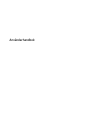 1
1
-
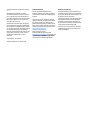 2
2
-
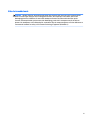 3
3
-
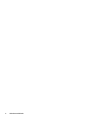 4
4
-
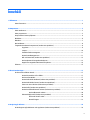 5
5
-
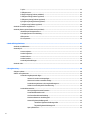 6
6
-
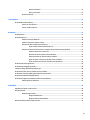 7
7
-
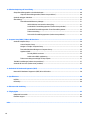 8
8
-
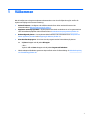 9
9
-
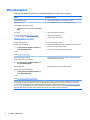 10
10
-
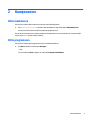 11
11
-
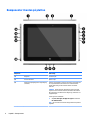 12
12
-
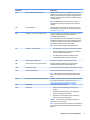 13
13
-
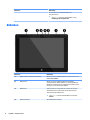 14
14
-
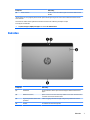 15
15
-
 16
16
-
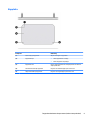 17
17
-
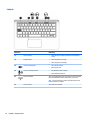 18
18
-
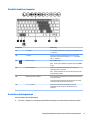 19
19
-
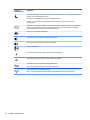 20
20
-
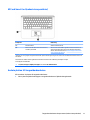 21
21
-
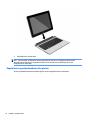 22
22
-
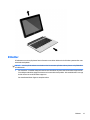 23
23
-
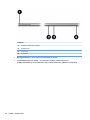 24
24
-
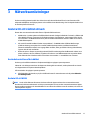 25
25
-
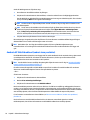 26
26
-
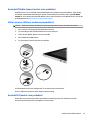 27
27
-
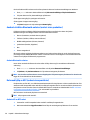 28
28
-
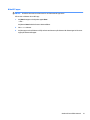 29
29
-
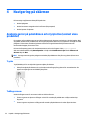 30
30
-
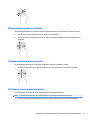 31
31
-
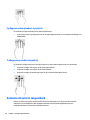 32
32
-
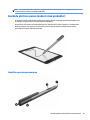 33
33
-
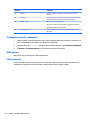 34
34
-
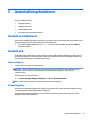 35
35
-
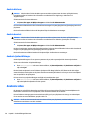 36
36
-
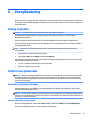 37
37
-
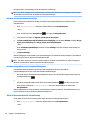 38
38
-
 39
39
-
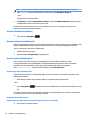 40
40
-
 41
41
-
 42
42
-
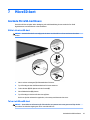 43
43
-
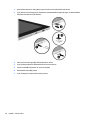 44
44
-
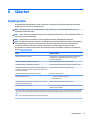 45
45
-
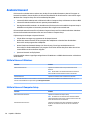 46
46
-
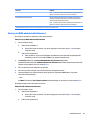 47
47
-
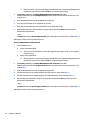 48
48
-
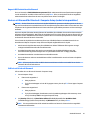 49
49
-
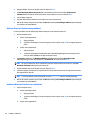 50
50
-
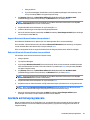 51
51
-
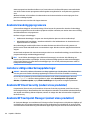 52
52
-
 53
53
-
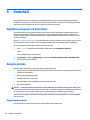 54
54
-
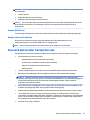 55
55
-
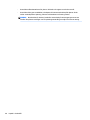 56
56
-
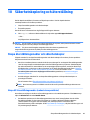 57
57
-
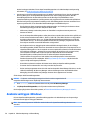 58
58
-
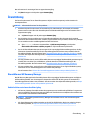 59
59
-
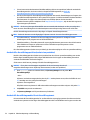 60
60
-
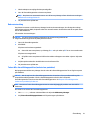 61
61
-
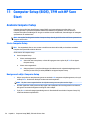 62
62
-
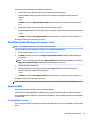 63
63
-
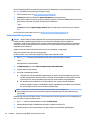 64
64
-
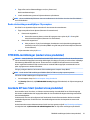 65
65
-
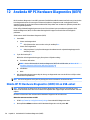 66
66
-
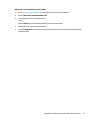 67
67
-
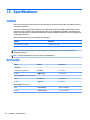 68
68
-
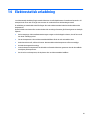 69
69
-
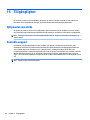 70
70
-
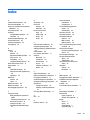 71
71
-
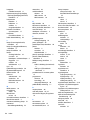 72
72
-
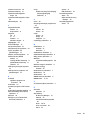 73
73
Relaterade papper
-
HP Pro Tablet 10 EE G1 Användarmanual
-
HP Pro Tablet 608 G1 Base Model Användarmanual
-
HP Elite x2 1011 G1 Användarmanual
-
HP Pro Tablet 608 G1 Base Model Användarmanual
-
HP ZBook x2 G4 Base Model Detachable Workstation Användarmanual
-
HP Pro x2 612 G2 Användarmanual
-
HP Elite x2 1012 G2 Användarmanual
-
HP Pavilion 10-j000 x2 Detachable PC Användarmanual
-
HP Elite x2 G4 Användarmanual
-
HP Compaq tc1100 Tablet PC Användarmanual